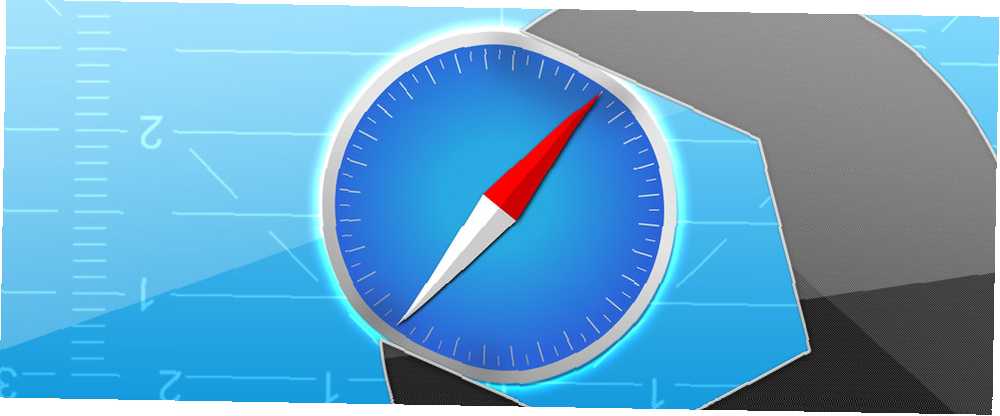
Peter Holmes
0
4180
472
Özelleştirmek ve olası sıkıntılardan kurtulmak için zaman ayırırsanız, Safari kullanmak bir zevk olabilir. Bu görev için çok zaman harcamanıza gerek yok.
Aşağıda göreceğiniz gibi, birkaç basit ayar bile Apple'ın yerel tarayıcısını parlatmakta uzun bir yol kat edebilir.
1. Tweak Tab ve Pencere Davranışı
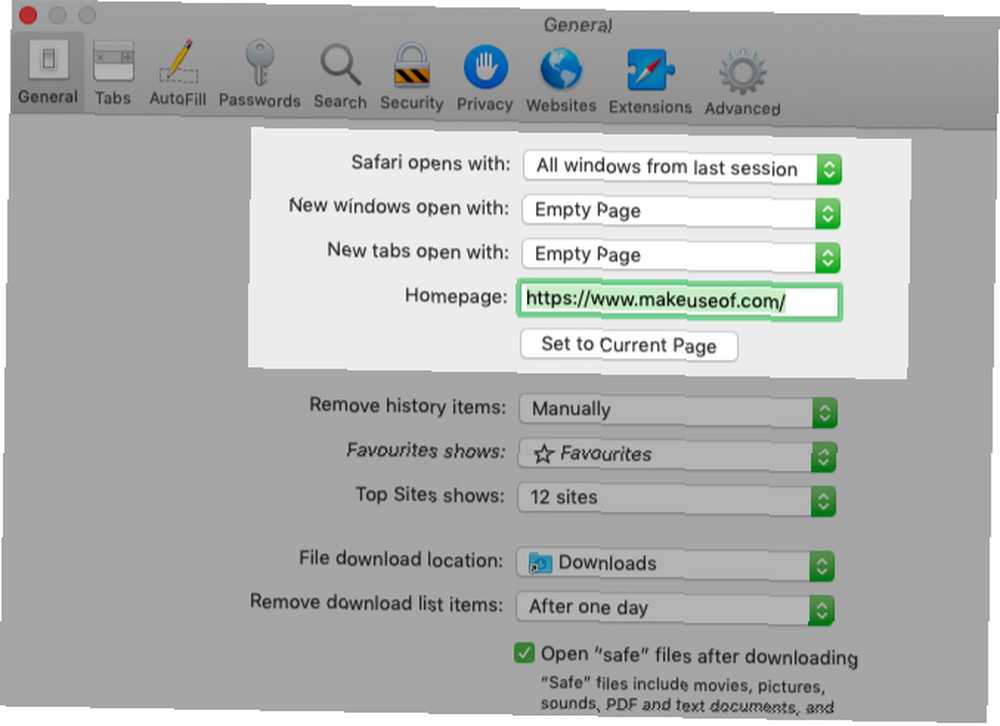
Uygulamayı her açışınızda pencereleri önceki oturumdan geri yüklemek için Safari ayarlayarak başlayın. Bunu yapmak için Safari> Tercihler> Genel, seçmek Son oturumdaki tüm pencereler -den Safari ile açılıyor Aşağıya doğru açılan menü.
Bu ince ayar, ana sayfanın gereksiz görünmesini sağlar, çünkü Safari'yi ilk açtığınızda gördüklerinizi değiştirir. Buna rağmen, bir tıklamayla erişilebilir olmasını sağlamak için ana sayfayı en sevdiğiniz web sayfanıza ayarlamak iyi bir fikirdir. Ev araç çubuğundaki düğmesi.
Aynı ayarlar bölümünden, her yeni pencerede ve sekmede varsayılan olarak nelerin gösterileceğini de seçebilirsiniz. Boş bir sayfa, ana sayfanız ve en sık açılan sayfalarınız buradaki seçeneklerinden birkaçıdır..
2. Araç Çubuğunu Temizleme
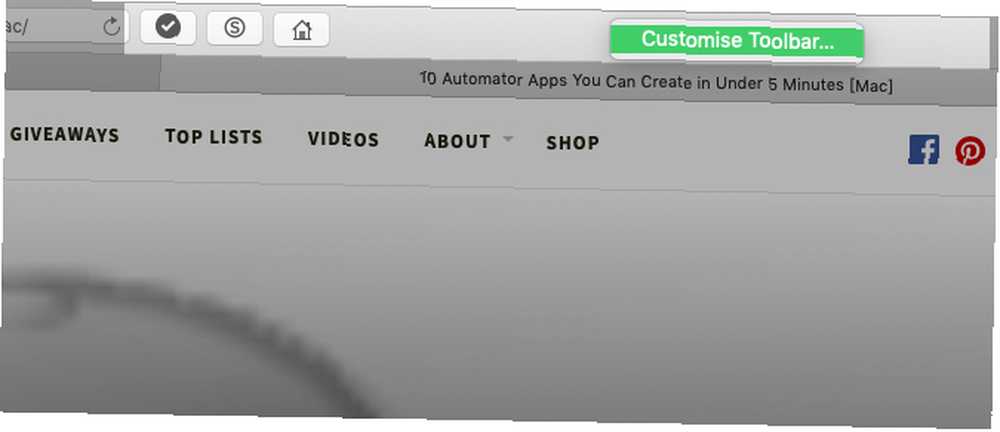
Safari'nin araç çubuğu başlangıçta minimal olmakla birlikte, uzantıları yüklediğinizde hızlı bir şekilde toparlanır. Bunun nedeni, her uzantının kendi araç çubuğu düğmesini otomatik olarak etkinleştirmesidir..
Ayrıca, belirli araç çubuğu düğmelerine ihtiyacınız olmadığını göreceksiniz. Örneğin, kenar çubuğunu görüntülemek için kısayolu biliyorsanız (Cmd + ÜstKrkt + L), ilgili düğmeye ihtiyacınız yok.
Her durumda, gereksiz araç çubuğu düğmelerinin görülmesinden rahatsız edilmek istemiyorsanız, araç çubuğunu arada bir temizlemeniz önemlidir. Bunu yapmak için önce araç çubuğundaki boş bir alana sağ tıklayın ve ardından simgesine tıklayın. Araç Çubuğunu Özelleştir görünen seçenek.
Bir kutuda görünen araç çubuğu düğmesi seçeneklerinden, ihtiyaç duyduklarınızı araç çubuğuna ve araç çubuğundan çıkarmayanlara sürükleyin. Düğmeleri yerine sürükleyip bırakarak da yeniden düzenleyebilirsiniz. Tıkla tamam sonuçlardan memnun kaldığınızda bir kez.
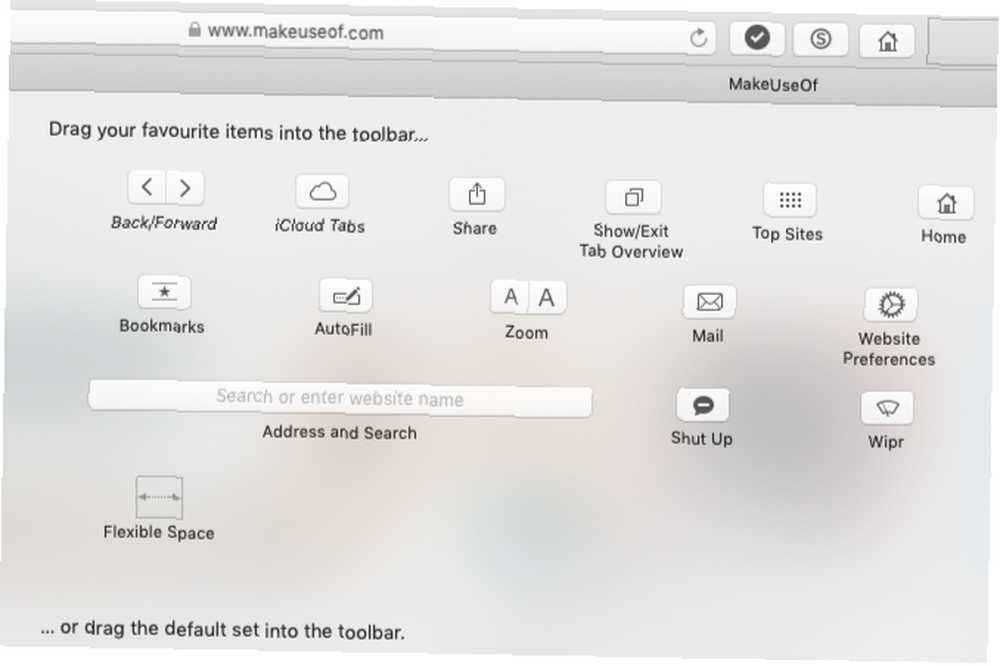
(Araç çubuğu kutusunun altındaki varsayılan düğme grubuna dikkat edin. Araç çubuğu kurulumunuzu büyük bir karışıklık çıkarırsanız, bu seti istediğiniz zaman geri yükleyebilirsiniz.)
Yeniden düzenlemek veya araç çubuğu düğmelerinden kurtulmak istiyorsanız, açmadan bile bunu yapabilirsiniz. Araç Çubuğunu Özelleştir Kutu. Basılı tutun Cmd tuşlarına basın ve düğmeleri hareket ettirin veya gerektiğinde araç çubuğundan sürükleyin.
3. Yer İmlerini ve Okuma Listesini Ayarla
Safari özelleştirmeniz, sık kullandığınız web sayfalarına kolay erişim olmadan eksik. Yer imlerinizi Chrome, Firefox veya bir HTML dosyasından içe aktarmak istiyorsanız, Dosya> Kimden İçe Aktar. Ayrıca yer imleriyle etkin sekmelerden yer imleri oluşturabilirsiniz. Yer İşaretleri> Yer İşareti Ekle menü seçeneği veya kısayol ile Cmd + D.
Safari’deki yer imleri ve sık kullanılanlar kılavuzumuzu okuyun Mac'teki Safari’deki Yer İmlerini ve Sık Kullanılanları Yönetme: Eksiksiz Bir Rehber Mac'teki Safari'deki Yer İmlerini ve Sık Kullanılanları Yönetme: Safari Kılavuzundaki Yer İmleri ve Sık Kullanılanları Favori sitelerinizi takip etmenize yardımcı olur ve onları anında ziyaret edin. İşte nasıl ustalaşacağınız. Yer imlerinizi yönetme hakkında bilmeniz gereken her şeyi öğrenmek için.
Yer imlerinin yanı sıra, Safari, Okuma Listesi olarak adlandırılan başka bir kullanışlı okuma özelliğine sahiptir. Geçici yer imleri, çevrimdışı makaleler okumak ve bunları Apple cihazlarınız arasında paylaşmak için idealdir..
Okuma Listenize bir sayfa eklemek için küçük resme tıklayın artı üzerine geldiğinizde, adres çubuğundaki URL’nin yanında görünen düğme. Tıklayarak Yer İmleri> Okuma Listesine Ekle sayfa açıkken de çalışır.
Okuma Listenizin içeriği Safari'nin kenar çubuğundaki ikinci sekmede gösterilir. Listeye doğrudan tıklayarak ulaşabilirsiniz. Görünüm> Okuma Listesini Göster Kenar Çubuğu.
Okuma Listesi makalelerinizi çevrimdışı olarak kullanmak üzere otomatik olarak kaydetmek için Safari’yi mi istiyorsunuz? Bunu yapmak için ziyaret edin Safari> Tercihler> Gelişmiş ve yanındaki onay kutusunu seçin. Okuma listesi.
4. Web Sitelerini Özelleştirin
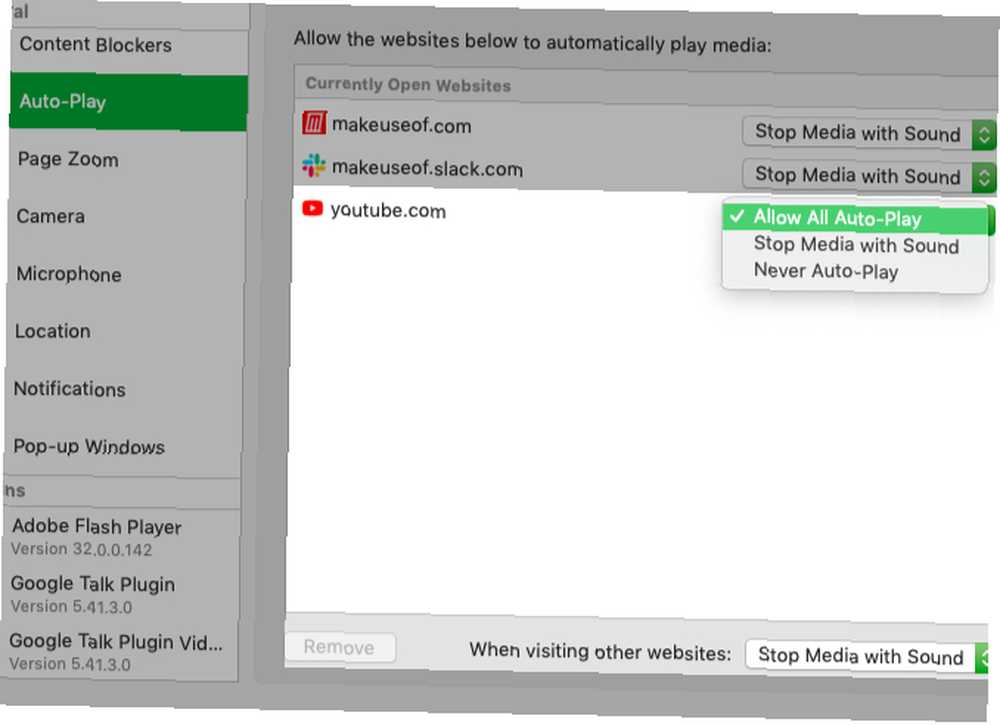
Safari, web sitesi bazında birkaç ayar yapılandırmanıza izin verir. Bunlar arasında kamera ve mikrofon erişimi, push bildirimleri ve otomatik oynatma ayarları bulunur. Bunları değiştirmek için ziyaret edin Safari> Tercihler> Web Siteleri.
Kenar çubuğunda, tek tek web siteleri için yapılandırabileceğiniz ayarların listesini görürsünüz. Her ayar için, sağ bölmenin altında listelenen varsayılan davranışa dikkat edin. Bu ayarı tek başına bırakabilir veya verilen açılır menüden farklı bir seçenek belirleyebilirsiniz..
Bu ayarın üzerinde, o anda açık olan web sitelerinin bir listesini göreceksiniz ve her biri için belirli bir ayarı yapılandırabilirsiniz. Örneğin, Otomatik oynatma bölmesinde, varsayılan Safari davranışının otomatik oynatma ortamını durdurmak olduğunu unutmayın.
Şimdi, YouTube'un arka planda açık olduğunu varsayalım. Safari'yi daha sonra YouTube'daki tüm içeriği otomatik olarak oynatmak üzere programlayabilirsiniz. Bunu yapmak için Tüm Otomatik Oynatmaya İzin Ver Etkin web siteleri listesinde YouTube’un yanındaki açılır menüden seçenek.
5. Yer İmleri için Özel Klavye Kısayolları Oluşturma
Safari yer imleriniz için kısayollar kurabileceğinizi biliyor muydunuz? Bu küçük ama kullanışlı macOS özelliklerinden biridir 18 Küçük ama Faydalı macOS Özellikleri Bilmek İstediğiniz 18 Küçük ama Faydalı macOS Özellikleri MacOS Hakkında Bilmek İstediğiniz Özellikler küçük ve kullanışlı özelliklere sahiptir. yanılmak ya da birileri size onları işaret ediyor. kesinlikle bilmek isteyeceksiniz.
Bir yer imi için kısayol oluşturmak için, önce Sistem Tercihleri> Klavye> Kısayollar> Uygulama Kısayolları. Şimdi tıklayın artı kısayol oluşturma açılır penceresini görüntülemek için sağ bölmenin altındaki düğme. Burada, seçin Safari -den Uygulama Aşağıya doğru açılan menü.
Ardından, Safari’ye geçin ve kısayol oluşturmak istediğiniz yer iminin adını tam olarak altında göründüğü gibi not edin. Sık Kullanılanlar> Sık Kullanılanlar. Bu adı Menü Başlığı geçiş yaptığınız macOS ayarları uygulamasında geri.
(Yer imi adını Yer İmleri Düzenleyiciden de kopyalayıp, Menü Başlığı alan.)
Şimdi, yanındaki alanı vurgulayın Klavye kısayolu ve söz konusu yer imi için kullanmak istediğiniz tuş kombinasyonuna basın. Tıkla Eklemek sarma düğmesi.
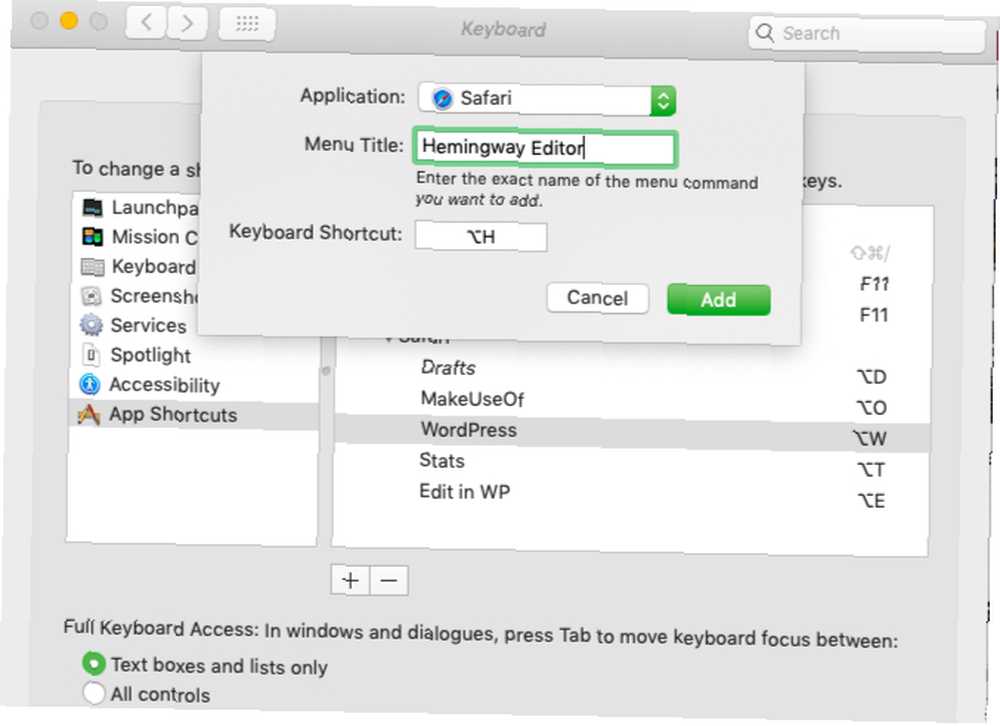
Ayarladığınız kısayol, adres çubuğu seçilmediği sürece hemen Safari'de çalışmaya başlamalıdır. Test edin ve sonra en önemli web sitelerinizin geri kalanı için kısayollar oluşturun.
6. Eklentileri ile Daha Fazla Özellik Ekleyin
Safari'nin eklenti galerisi, Chrome ve Firefox kadar geniş olmamıştı. Apple'ın App Store dışı eklentilere olan desteğini öldürme kararı sayesinde şimdi daha da küçülmüş olması üzücü.
Buna rağmen, aralarından seçim yapabileceğiniz oldukça fazla sayıda faydalı uzantı var. İşte olması gerekenleri düşündüğümüz bunlardan birkaçı:
- AutoPagerize: Bu sayfalandırılmış web sayfalarını otomatik olarak yükler.
- Kapa çeneni: Web sayfalarındaki yorumları otomatik olarak gizler.
- Müthiş Ekran Görüntüsü: Ekran görüntülerini yakalama ve açıklama.
7. Geliştirme Menüsü ile Özel Özellikleri Etkinleştirme
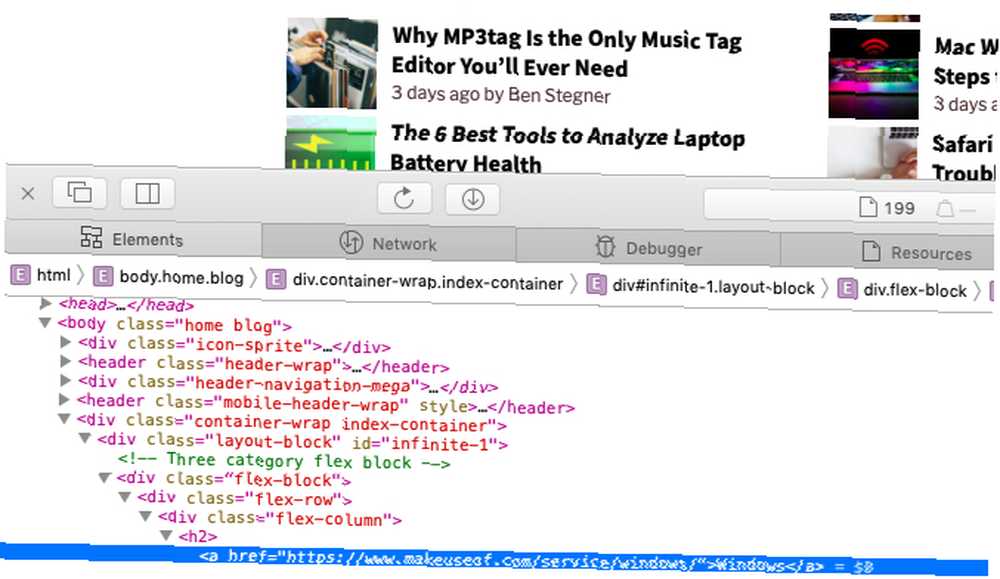
Sayfa içeriğinde hata ayıklamak ve ince ayar yapmak için Safari’deki web sayfalarını inceleyemeyeceğinizi fark edeceksiniz. Çünkü bu gelişmiş özellik sadece gizli bir menü ile kullanılabilir.
Bunu ortaya koymak Geliştirmek menü ilk ziyareti Safari> Tercihler> Gelişmiş. Orada, bölmenin altında, onay kutusunu seçin. Menü çubuğunda Geliştirme menüsünü göster.
Daha sonra aralarında gösterilen menüyü göreceksiniz. Yer imleri ve pencere menüler. Önbellekleri boşaltmanıza, anında web sayfalarını düzenlemenize, görüntüleri devre dışı bırakmanıza vb. İzin verir..
İle Geliştirmek etkin menü Öğeyi İncele seçenek sağ tıklama menüsünde görünür. Aktif sayfanın Safari Web Kontrolörünü ortaya çıkarmak için bu öğeye tıklayın..
Safari'yi En Favori Tarayıcınız Yapın
Safari, değiştirmeniz gerekmeyen en iyi varsayılan Mac uygulamalarından biridir. Değiştirmeniz gerekmeyen En İyi Varsayılan Mac Uygulamalarını Değiştirmeniz Gereken En İyi Varsayılan Mac Uygulamalarını İşte En İyi Varsayılanlardan bazıları, önceden yüklenmiş, yerel Mac uygulamalarını kullanmaya değer. Onları denemeden önce onları hendek etmeyin! . Mac (ve iOS) kullanıcıları için en uygun tarayıcı olduğunu düşünüyoruz. Ve yukarıda bahsettiğimiz değişikliklerle, Safari'nin her gün kullanmanın bir zevk olacağını garanti ediyoruz.











